如何在excel中是标题行固定 |
您所在的位置:网站首页 › excel标题行设置 › 如何在excel中是标题行固定 |
如何在excel中是标题行固定
|
如何在excel中是标题行固定
2022-04-21 来源:金山毒霸文档/文件服务作者:办公技巧 我要分享 分享微博分享微信分享Qzone 微信扫码分享
怎么在excel固定标题栏?下面就是在excel固定标题栏的具体方法,希望可以帮助到有需要的小伙伴哦。 excel标题栏固定步骤如下: 01打开excel,找到页面设置,并点击左下角,如图。 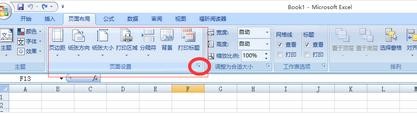
02最上方找到工作表选项,点击顶端标题行鼠标点击一下它对应后边的哪个红红的斜向上的箭头,如图。 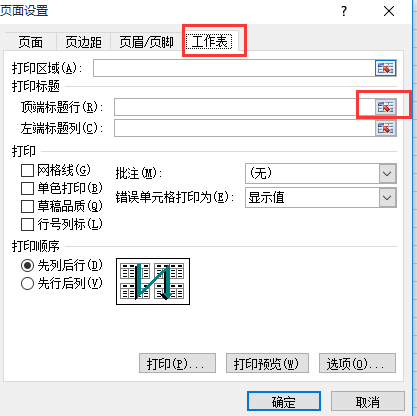
03点击了之后,就变成了一个可以随处移动的小窄条(自己可以移动一下试试哦),而且鼠标也变成了一个向右指向的黑色粗箭头,咱们选择想要每页显示的标题行,此时会有虚线显示,选择好以后,再次点击小窄条右边的红色斜箭头,如图。 04此时会返回到“页面设置”对话框位置,观察一下,发现顶端标题行处有了内容,然后咱们点击确定,便完成设置,如图。 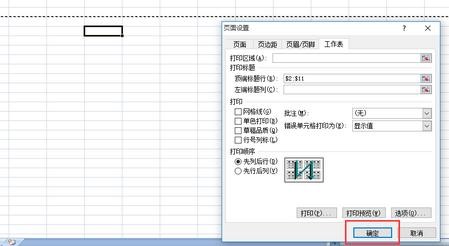
以上就是怎么在excel固定标题栏的全部内容了,大家都学会了吗? 最后,小编给您推荐,想要了解更多文档使用技巧和数据恢复的问题,请持续关注金山毒霸官网文件/文档服务专区! 上一篇:如何取消excel表格列的隐藏 更多热门 表格的密码忘记了怎么办 表格文件怎么把表格变宽 电脑新建文档格式怎么弄 求商公式excel函数 打开文档要密码怎么设置 怎样插入图片表格不变形 怎样复制不让复制的文档 为什么表格中只显示公式 怎么关闭wps自动续费 |
【本文地址】
今日新闻 |
推荐新闻 |
